
- Android编程之利用服务实现电话监听的方法
- Android编程判断网络连接是否可用的方法
- Android动画之补间动画(Tween Animation)实例详解
- Android单点触控实现图片平移、缩放、旋转功能
- Android编程实现ImageView图片抛物线动画效果的方法
- Android 新手入门体验
- [Android开发视频教学]01_22_广播机制(二)
- Android Widget 桌面组件开发介绍
- 浅析Android 的 MediaPlayer类
- Android中自定义加载样式图片的具体实现
- Android编程之短信列表的时间显示实例分析
- Android webview用法实例简析
- Android Toast通知用法实例详解
- Android模仿To圈儿个人资料界面层叠淡入淡出显示效果
- 浅析Android中强大的Dialog
- Android RadioButton单选框的使用方法
- Android App将数据写入内部存储和外部存储的示例
- 9个非常棒的Android代码编辑器 移动开发者的最爱
- Android左右滑出菜单实例分析
- Android内核源码 在Ubuntu上下载,编译,安装
- android教程之hockeyapp捕获异常示例
- Android编程实现向SD卡写入数据的方法
- 刷新Activity中的scrollview示例(局部ui刷新)
- 基于Android 实现图片平移、缩放、旋转同时进行
- Android自定义View之酷炫数字圆环
- 基于Android 错误信息捕获发送至服务器的详解
- Android 5.0最应该实现的8个期望
- Android开发笔记 今天学到的一些属性
- 21天学习android开发教程之SurfaceView与多线程的混搭
- Android开发之WebView输入框提示解决办法
Android开发实例之多点触控程序
智能终端设备的多点触控操作为我们带来了种种炫酷体验,这也使得很多Android开发者都对多点触控程序的开发感兴趣。实际上多点触控程序的实现并不是那么遥不可及,而是比较容易。本文就主要通过一个实例具体讲解多点触控程序的实现。
首先来了解一下Android中多点触控的原理。
Android多点触控在本质上需要LCD驱动和程序本身设计上支持,目前市面上HTC、Motorola和Samsung等知名厂商只要使用电容屏触控原理的手机均可以支持多点触控Multitouch技术,对于网页缩放、手势操作上有更好的用户体验。 在Android平台上事件均使用了MotionEvent对象方式处理,比如开始触控时会触发ACTION_DOWN,而移动操作时为ACTION_MOVE,最终放开手指时触发ACTION_UP事件。当然还有用户无规则的操作可能触发ACTION_CANCEL这个动作。
对于常规的触控操作我们都是使用内部为View的setOnTouchListener()接口实现的onTouchEvent()方法来处理。因此对于onTouchEvent方法的参数MotionEvent我们需要有一定得了解,比如:
Java代码
event.getAction() //获取触控动作比如ACTION_DOWN event.getPointerCount(); //获取触控点的数量,比如2则可能是两个手指同时按压屏幕 event.getPointerId(nID); //对于每个触控的点的细节,我们可以通过一个循环执行getPointerId方法获取索引 event.getX(nID); //获取第nID个触控点的x位置 event.getY(nID); //获取第nID个点触控的y位置 event.getPressure(nID); //LCD可以感应出用户的手指压力,当然具体的级别由驱动和物理硬件决定的 event.getDownTime() //按下开始时间 event.getEventTime() // 事件结束时间 event.getEventTime()-event.getDownTime()); //总共按下时花费时间
下面,我们根据一个项目来讲解如何实现多点触控。
在上代码之前先来看看此实例的运行效果图:
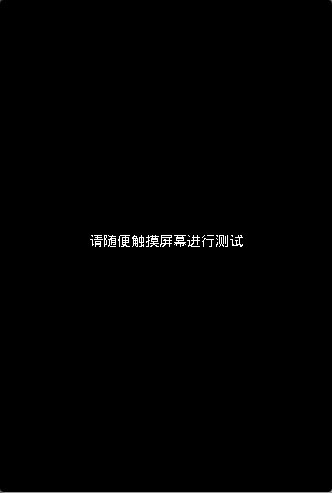
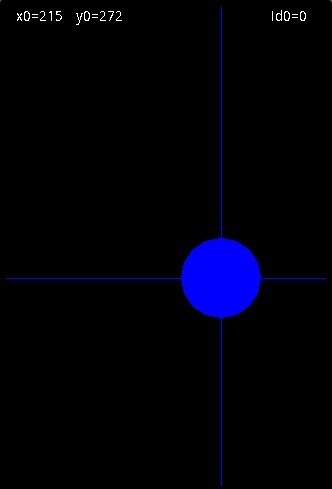
以下是实现步骤:
1、创建一个Android项目,命名为MultitouchVisible。
2、在该项目内,新建一个view,继承SurfaceView,并实现了Callback接口,这里我们命名该类为MyView.java,下面是该类地具体实现代码:
Java代码
public class MyView extends SurfaceView implements SurfaceHolder.Callback{
MultitouchVisible father;
private static final int MAX_TOUCHPOINTS = 10;
private static final String START_TEXT = "请随便触摸屏幕进行测试";
private Paint textPaint = new Paint();
private Paint touchPaints[] = new Paint[MAX_TOUCHPOINTS];
private int colors[] = new int[MAX_TOUCHPOINTS];
private int width, height;
// private float scale = 1.0f;
public MyView(MultitouchVisible father) {
super(father);
// TODO Auto-generated constructor stub
this.father=father;
SurfaceHolder holder = getHolder();
holder.addCallback(this);
setFocusable(true); // 确保我们的View能获得输入焦点
setFocusableInTouchMode(true); // 确保能接收到触屏事件
init();
}
private void init() {
// 初始化10个不同颜色的画笔
textPaint.setColor(Color.WHITE);
colors[0] = Color.BLUE;
colors[1] = Color.RED;
colors[2] = Color.GREEN;
colors[3] = Color.YELLOW;
colors[4] = Color.CYAN;
colors[5] = Color.MAGENTA;
colors[6] = Color.DKGRAY;
colors[7] = Color.WHITE;
colors[8] = Color.LTGRAY;
colors[9] = Color.GRAY;
for (int i = 0; i < MAX_TOUCHPOINTS; i++) {
touchPaints[i] = new Paint();
touchPaints[i].setColor(colors[i]);
}
}
/*
* 处理触屏事件
*/
@Override
public boolean onTouchEvent(MotionEvent event) {
// 获得屏幕触点数量
int pointerCount = event.getPointerCount();
if (pointerCount > MAX_TOUCHPOINTS) {
pointerCount = MAX_TOUCHPOINTS;
}
// 锁定Canvas,开始进行相应的界面处理
Canvas c = getHolder().lockCanvas();
if (c != null) {
c.drawColor(Color.BLACK);
if (event.getAction() == MotionEvent.ACTION_UP) {
// 当手离开屏幕时,清屏
}
else {
// 先在屏幕上画一个十字,然后画一个圆
for (int i = 0; i < pointerCount; i++) {
// 获取一个触点的坐标,然后开始绘制
int id = event.getPointerId(i);
int x = (int) event.getX(i);
int y = (int) event.getY(i);
drawCrosshairsAndText(x, y, touchPaints[id], i, id, c);
}
for (int i = 0; i < pointerCount; i++) {
int id = event.getPointerId(i);
int x = (int) event.getX(i);
int y = (int) event.getY(i);
drawCircle(x, y, touchPaints[id], c);
}
}
// 画完后,unlock
getHolder().unlockCanvasAndPost(c);
}
return true;
}
/**
* 画十字及坐标信息
*/
private void drawCrosshairsAndText(int x, int y, Paint paint, int ptr,int id, Canvas c) {
c.drawLine(0, y, width, y, paint);
c.drawLine(x, 0, x, height, paint);
int textY = (int) (5 + 20 * ptr);
c.drawText("x" + ptr + "=" + x, 10 , textY, textPaint);
c.drawText("y" + ptr + "=" + y, 70 , textY, textPaint);
c.drawText("id" + ptr + "=" + id, width - 55 , textY, textPaint);
}
/**
* 画圆
*/
private void drawCircle(int x, int y, Paint paint, Canvas c) {
c.drawCircle(x, y, 40 , paint);
}
@Override
public void surfaceChanged(SurfaceHolder holder, int format, int width,
int height) {
// TODO Auto-generated method stub
this.width = width;
this.height = height;
textPaint.setTextSize(14);
Canvas c = getHolder().lockCanvas();
if (c != null) {
// 背景黑色
c.drawColor(Color.BLACK);
float tWidth = textPaint.measureText(START_TEXT);
c.drawText(START_TEXT, width / 2 - tWidth / 2, height / 2, textPaint);
getHolder().unlockCanvasAndPost(c);
}
}
@Override
public void surfaceCreated(SurfaceHolder holder) {
// TODO Auto-generated method stub
}
@Override
public void surfaceDestroyed(SurfaceHolder holder) {
// TODO Auto-generated method stub
}
}
3、修改主Activity类,把该view放到setContentView()中显示,具体实现如下:
Java代码
public class MultitouchVisible extends Activity {
/** Called when the activity is first created. */
@Override
public void onCreate(Bundle savedInstanceState) {
super.onCreate(savedInstanceState);
//隐藏标题栏
requestWindowFeature(Window.FEATURE_NO_TITLE);
//设置成全屏
getWindow().setFlags(WindowManager.LayoutParams.FLAG_FULLSCREEN,
WindowManager.LayoutParams.FLAG_FULLSCREEN);
//设置为上面的MTView
setContentView(new MyView(this));
}
}
4、到此,项目已经完成,可见多点触控实现起来并不难!运行此实例程序就能得到如上面效果图中的界面。
以上就是对Android多点触控的资料整理,后续继续整理相关资料,谢谢大家对本站的支持。
- 上一篇文章: Android中图片的三级缓存机制
- 下一篇文章: Android 手势操作编程详解
- Android笔记之:App自动化之使用Ant编译项目
- Android开发时尽管已root但是ddms还是没有d
- android 检查网络连接状态实现步骤
- Android常用布局(FrameLayout、LinearLayo
- Android通过手势实现答题器翻页效果
- Android应用开发中触摸屏手势识别的实现方法
- android 定时启动\取消小例子